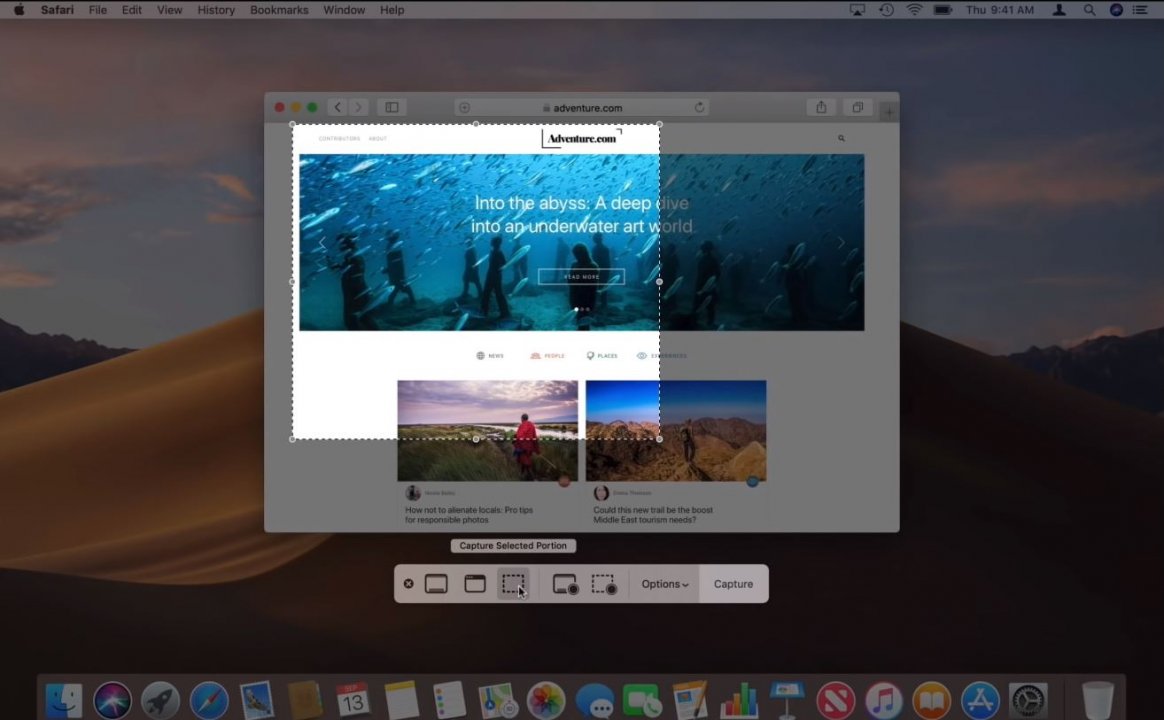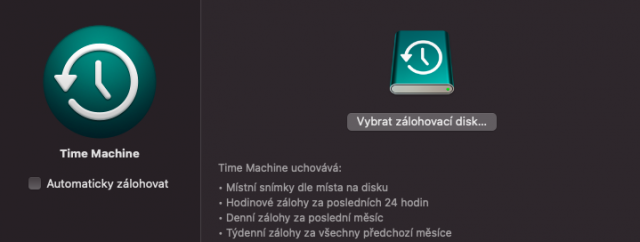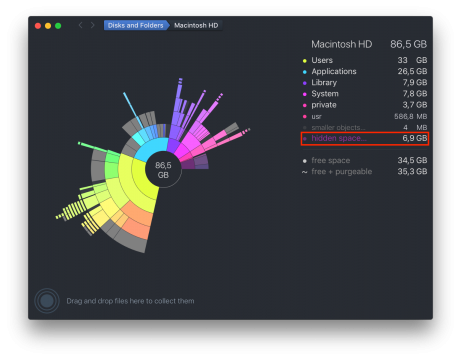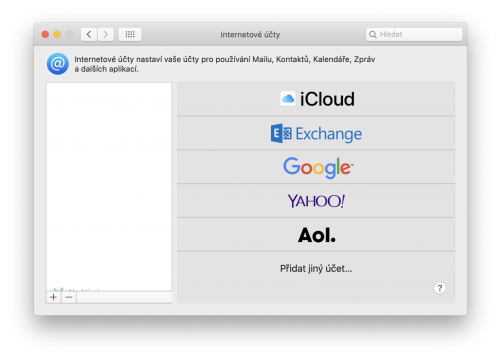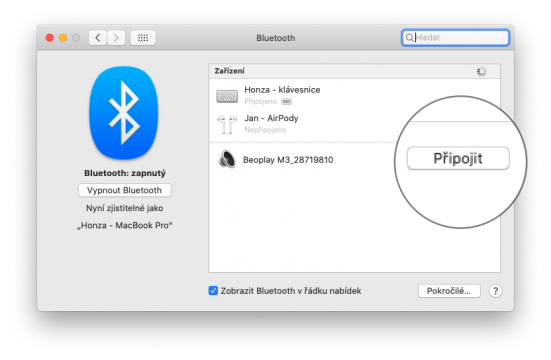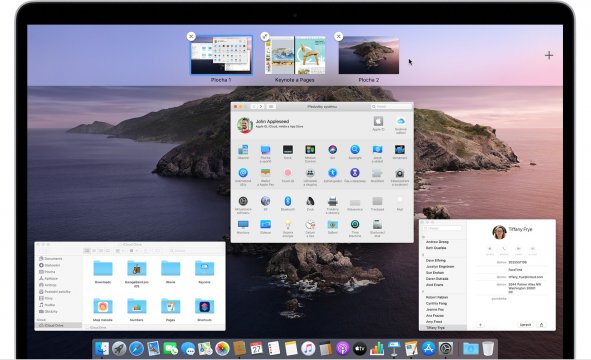Pro zachycení obrazovky na Macu existuje několik užitečných klávesových zkratk. Namísto hledání tlačítka "Print Screen" můžete využít následující kombinace:
-
Zachytit celou obrazovku a uložit na plochu
- Stiskněte: Shift + Cmd + 3
-
Zachytit celou obrazovku a uložit do schránky
- Stiskněte: Shift + Cmd + Ctrl + 3
-
Zachytit libovolný výřez obrazovky a uložit na plochu
- Stiskněte: Shift + Cmd + 4
- Poté vyberte oblast, kterou chcete zachytit
-
Zachytit vybrané okno a uložit na plochu
- Stiskněte: Shift + Cmd + 4
- Poté stiskněte mezerník a klikněte na okno, které chcete zachytit
-
Zachytit libovolný výřez obrazovky a uložit do schránky
- Stiskněte: Shift + Cmd + Ctrl + 4
- Poté vyberte oblast, kterou chcete zachytit
Pro uživatele macOS Mojave a novějších verzí
-
Spustit nástroje aplikace Snímek obrazovky:
- Stiskněte: Shift + Cmd + 5
Pro vlastníky MacBooku Pro s Touch Barem
-
Zachytit obrazovku Touch Baru a uložit na plochu
- Stiskněte: Shift + Cmd + 6
-
Zachytit obrazovku Touch Baru a uložit do schránky
- Stiskněte: Shift + Cmd + Ctrl + 6
Pokud vám nevyhovují klávesové zkratky, můžete také využít výchozí aplikaci Snímek obrazovky dostupnou v Launchpadu ve složce "Jiné".